Содержание
Оболочка планшета и дизайн
Китайский планшет cube u30gt обладает внушительными характеристиками при сравнительно низкой цене. Под его корпусом располагается 2-ядерный CPU Rockchip RK3066 (частота ядер 1,6 ГГц) с графикой Mali-400, а поддерживает производительность 1 Гб ОЗУ.
Выводит информацию дисплей (1280 х 800) с диагональю 10,1-дюймов, выполненный по технологии IPS. Кроме того, есть емкостный мультитач, который способен распознавать до 10 одновременных прикасаний.
Из других характеристик можно выделить модули Wi-Fi, Bluetooth, USB-порт, mini HDMI-разъем, 2 камеры (обе на 2-мегапикселя) и неплохие габариты (261 х 171 х 9,5 мм). Хотя модель является тонкой, но ее вес (671 гр) особенно ощутим на фоне других конкурентов. В плане хранения информации планшет имеет 2 конфигурации с 16 и 32 Гб памяти постоянного внутреннего накопителя, расширяемой до 32 Гб слотом MicroSD. Управлять устройством производители доверили проверенной ОС Android 4.1, а за автономную работу ответственность лежит на аккумуляторе с хорошей емкостью 7200 мАч.
Немаловажной особенностью остается дизайн планшета. Здесь он выглядит достаточно стильно. Пользователь может сделать выбор между моделями белого и черного цвета. Корпус сделан из экономичного пластика, поэтому есть небольшая вероятность выронить гаджет из рук. На передней стороне находится экран, фронтальная камера и датчик освещения в левом углу. Задний корпус располагает только тыловой камерой со вспышкой и фирменным знаком производителя.
Важно знать! В ходе тестов люфты и скрипы не были обнаружены.
Для удобства все внешние управляющие элементы находятся на левой грани.
Вот их полный список:
- Порт MicroUSB;
- MiniHDMI-разъем;
- Вход для наушников (3,5 мм);
- Отверстие для подключения микрофона;
- Вход для зарядки устройства;
- Динамик (единственный), который нельзя назвать пригодным для шумных мест.
Настройка беспроводной сети Wi-Fi
Платформа Android отличается простотой настроек, а значит, много времени на это не потребуется:
- Заходим в меню настроек планшета.
- Включаем Wi-Fi. Для этого ищем подзаголовок «Беспроводные сети», где сможем включить сеть, нажав «ВКЛ».
- Затем выбираем нужную сеть для подключения.
- Если сеть защищена, то вводим пароль.
На заметку! Планшет cube u30gt, инструкция которого идет в комплектации, можно всегда легко настроить, следуя важным советам производителя.
Подключение к 3G с помощью модема
Отсутствие слота для сим-карт в планшете подразумевает то, что встроенного модуля тоже не будет. Подключиться к 3G сети возможно только через модемы, но и среди них не все смогут нормально подойти. В качестве примера возьмем модель Huawei E171.
- Первым делом находим в Google Play PPP Widget (ссылка: https://play.google.com/store/apps/details?id=de.draisberghof.pppwidget);
- Затем перезагружаем систему;
- Включаем Wi-Fi и находим виджет в специальной панели виджетов;
- Для удобства перенесем иконку на рабочий стол, а затем запустим сам виджет и перейдем в настройки;
- Сюда вводим APN (internet.mts.ru), имя пользователя (МТС) и номер дозвона (99#);
- Отключаем Wi-Fi и снова перезагружаем планшет;
- Подключаем модем при помощи порта MicroUSB, нажимаем на виджет и на кнопку «Подключить»;
- После этого произойдет соединение, которое будет совершаться каждый раз автоматически при подключении модема.
Прошивка девайса и получение ROOT-прав
Внимание! Процесс прошивки рекомендуется выполнять только в крайних случаях и на компьютере с ОС Windows.
Для работы потребуются прошивка, драйвера, программа для прошивки и для получения ROOT-прав (все необходимое можно найти на сайте http://forum.51cube.com.ua/viewtopic.php?id=23 и http://www.unibytes.com/aR_AASads-ULqw-Us4P3UgBB?drgn=1)
- Распаковываем скачанный софт.
- Запускаем RKBatchTool (находится в папке с драйверами).
- Нажимаем на «…» и указываем путь к файлу обновления. После этого загрузится информация о нем и появится надпись «Загрузка прошивки завершена».
- Выключаем предварительно заряженный планшет и подключаем его к компьютеру.
- Зажимаем на планшете качельку громкости (+) и кнопку включения для обнаружения устройства компьютером.
- Следующим действием необходимо установить драйвера для опознания гаджета. Сделать это можно через уведомление о неопознанном устройстве, указав путь к файлам, или через диспетчер устройств. Там находим неопознанное устройство, нажимаем правой кнопкой по иконке и выбираем пункт «Обновить драйвера». После этого появляется аналогичное окно мастера установки, где указываем путь нахождения драйверов. Однако сначала требуется зайти в папку «Drivers» и выбрать папку с разрядностью системы, а затем выбрать версию Windows.
- В процессе выполнения действий у Вас появится зеленый квадратик в программе RKBatchTool, которую мы успешно разворачиваем для дальнейшей работы.
- Нажимаем кнопку «Обновить» и ждем завершение процесса обновления системы.
- Затем устройство должно автоматически запуститься, но если этого не произошло, то включите самостоятельно.
Учтите! Первый запуск всегда долгий.
- Теперь осталось поставить русский язык и для этого переходим в раздел настроек с заглавной буквой «А», нажимаем на самую верхнюю строчку в правом углу и ищем русский язык.
Вот и все, что требовалось сделать для успешной прошивки планшета.
Получение ROOT-прав является достаточно быстрым процессом.
Прежде всего, подготавливаем планшет для работы:
- Подключаем к компьютеру через USB кабель.
- Поставим галочку в настройках напротив «Неизвестные источники» (раздел «Безопасность»).
- Включим отладку по USB («Для разработчиков»).
- Теперь устанавливаем необходимую программу ZhuoDaShi на компьютер и запускаем ее. Далее нажимаем на выделенную кнопочку на картинке и справа на ROOT в нижнем углу. На этом процесс получения прав завершен, и планшет получит новое установленное приложение под названием «SuperSU». Оно и будет являться ключом для прав суперпользователя.
Частые проблемы и способы их решения
- Чаще всего планшет u30gt встречается с отсутствием Wi-Fi и для решения подобной проблемы есть огромное количество способов (например, подождать пару дней). Но лучше обезопасить себя и обратиться за помощью в сервисный центр либо сдать в магазин, где приобретали девайс.
- Слабый звук динамика. Подключите любые небольшие колонки через OTG-кабель. Правда, скорее всего, возникнет проблема с правым каналом звука. Чтобы предотвратить ее, используйте специальное приложение, например платный плеер PowerAMP с расширенными настройками.
- Проблема с выбором. Например, второе поколение U30GT с внутренним накопителем на 32 Гб памяти является более продвинутым и с меньшей ценой. Однако новинка часто перегревается, так что выбор остается за вами.



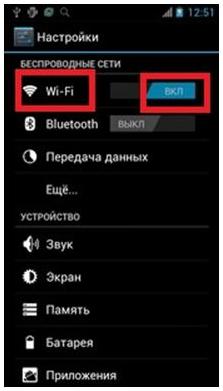
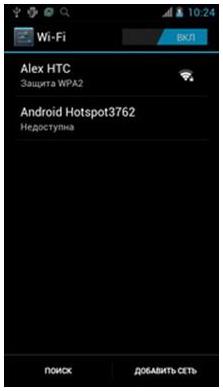
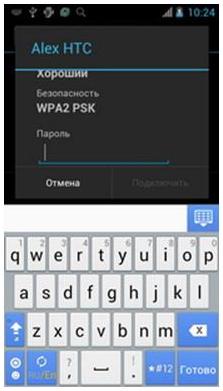
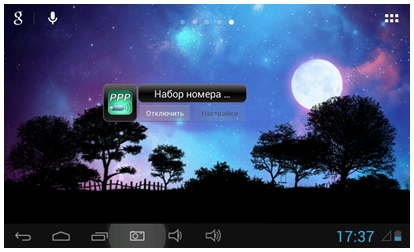
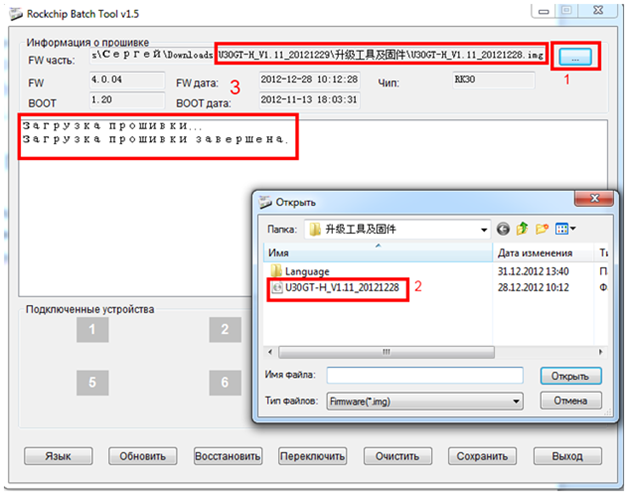
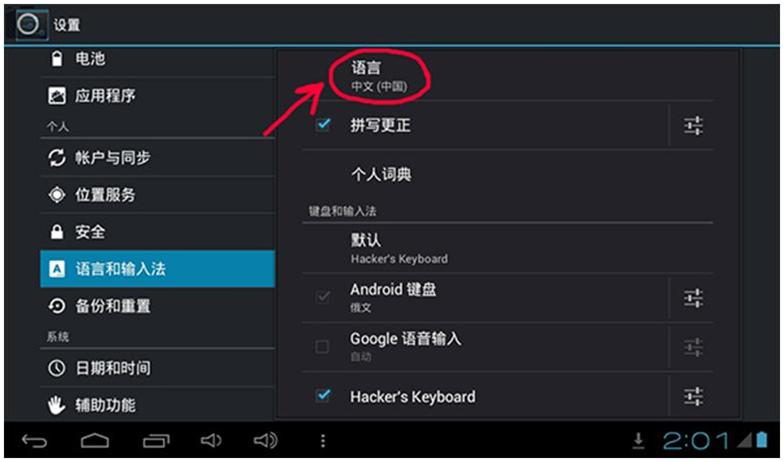
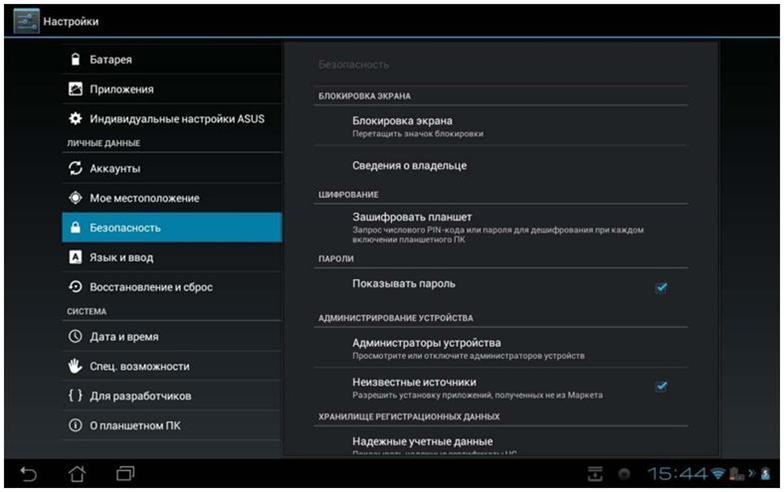
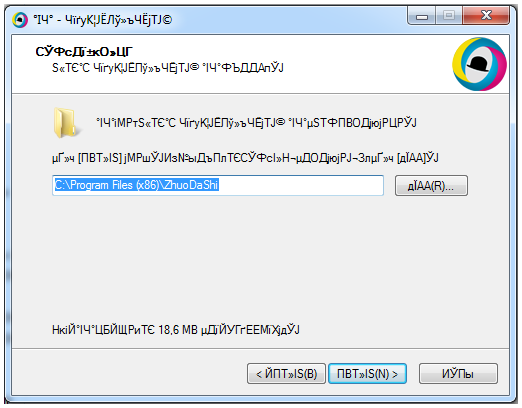
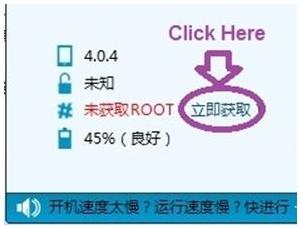
ПОСЛЕДНИЕ КОММЕНТАРИИ